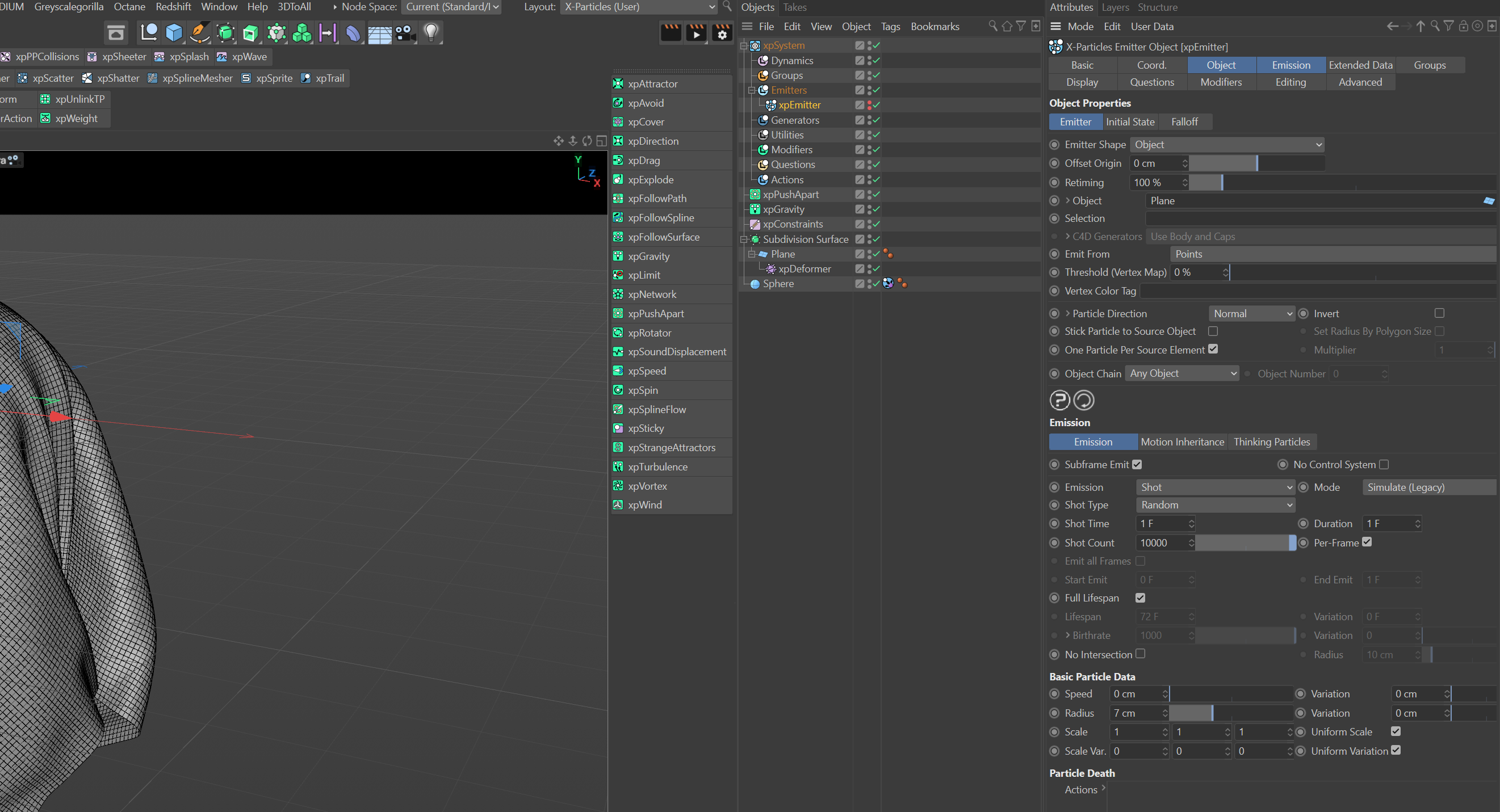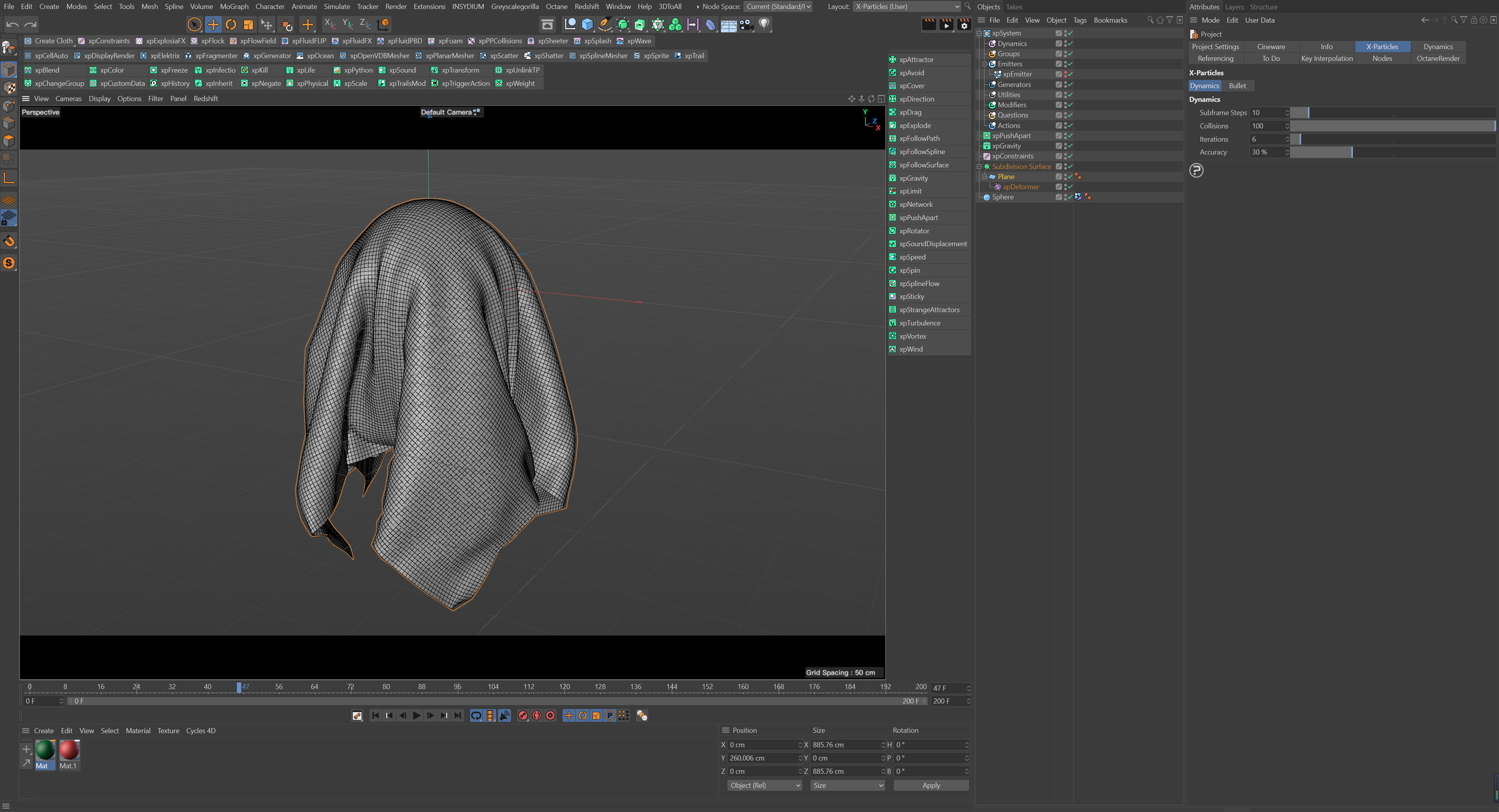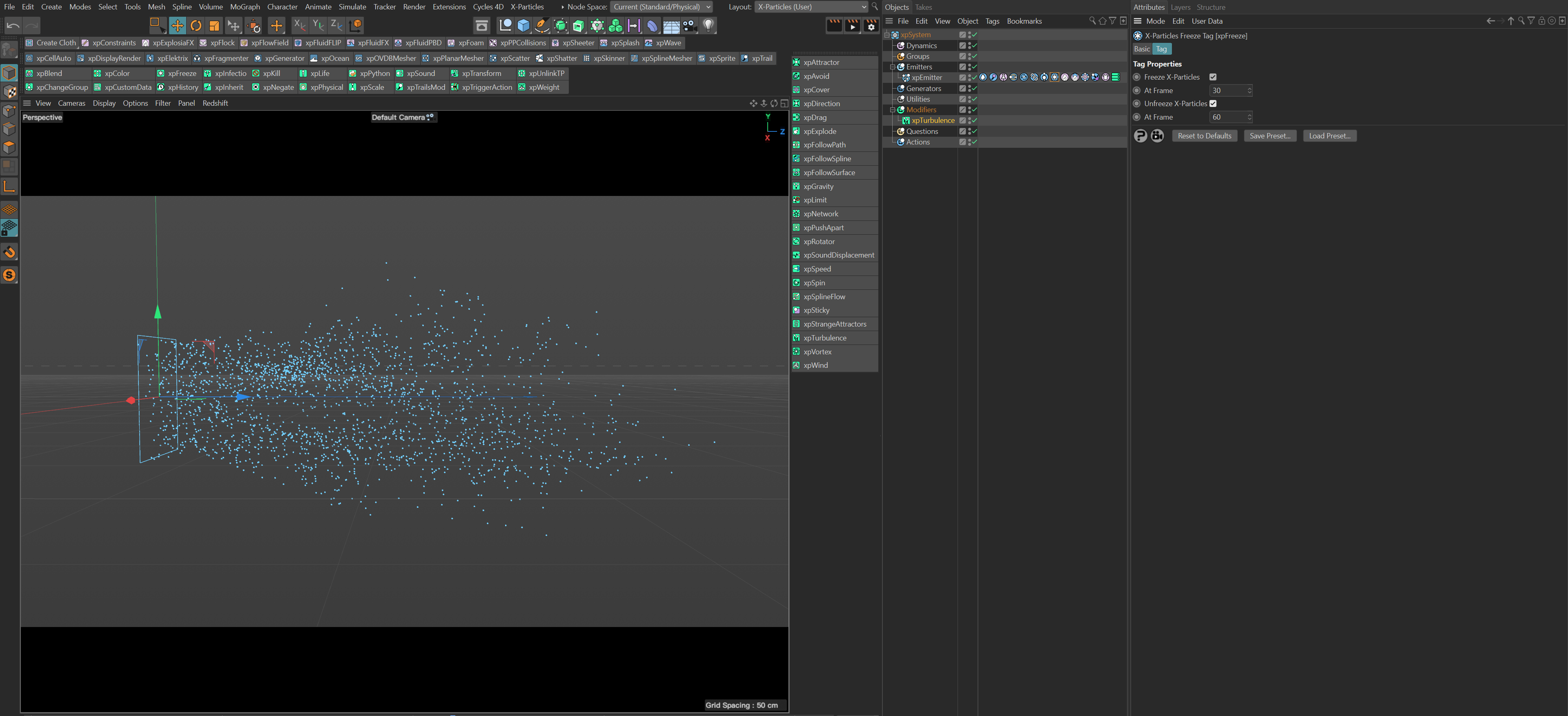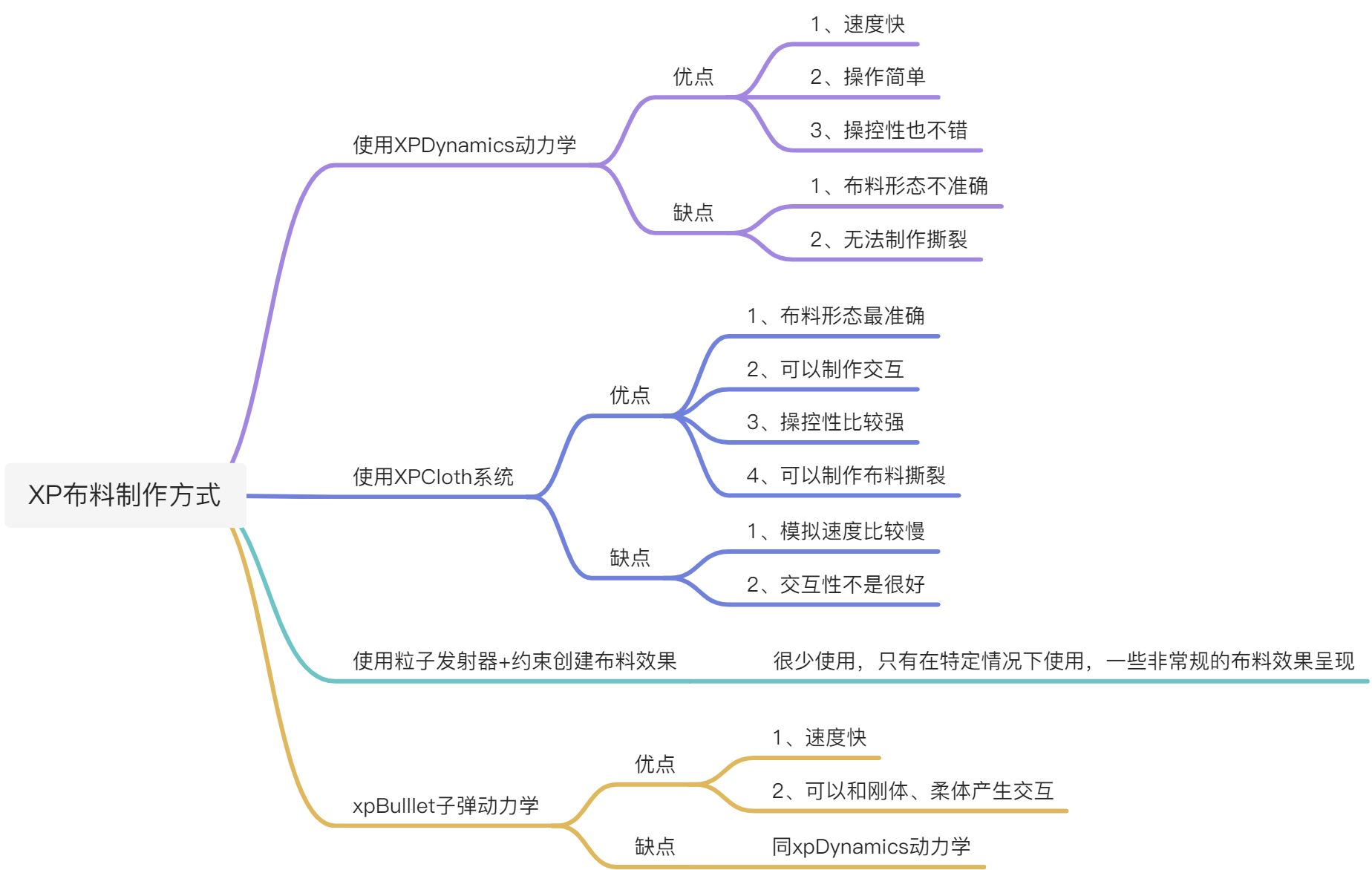📢01_【案例】XP 粒子制作编织效果的两个方法
(1)方法一:利用改变群组修改器实现编织效果
新建衣服模型(在C4D模型库里面),再添加一个平面,将两个模型链接在一起(连接加删除)。
添加XP粒子,键发射源改为对象,发射模式改为shot,速度为0。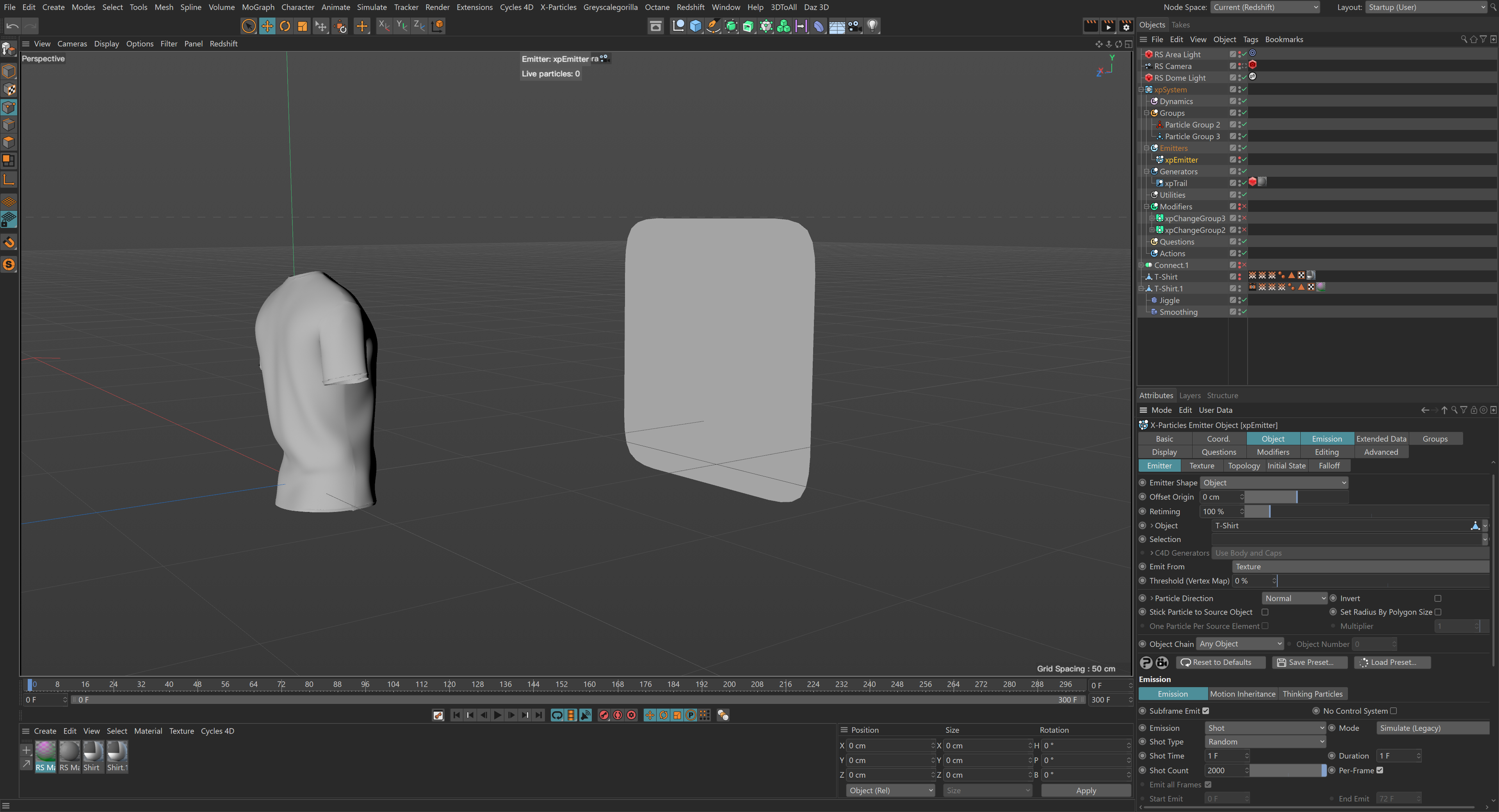
通过纹理,控制粒子的发射数量,衣服上的粒子数量多,而平面上的粒子数量少。
使用顶点权重,将衣服的权证改为100,平面模式改为10-30,可根据情况设置。
新建C4D默认材质,在颜色层加载顶点贴图,给到对象,添加烘焙标签,将材质进行颜色烘焙。
将烘焙的贴图,加载到C4D的默认材质中的颜色通道,赋予模型,就能控制颜色的量度。
将模型的材质标签拖到粒子发射器的纹理栏中,将发射通道改为颜色即可。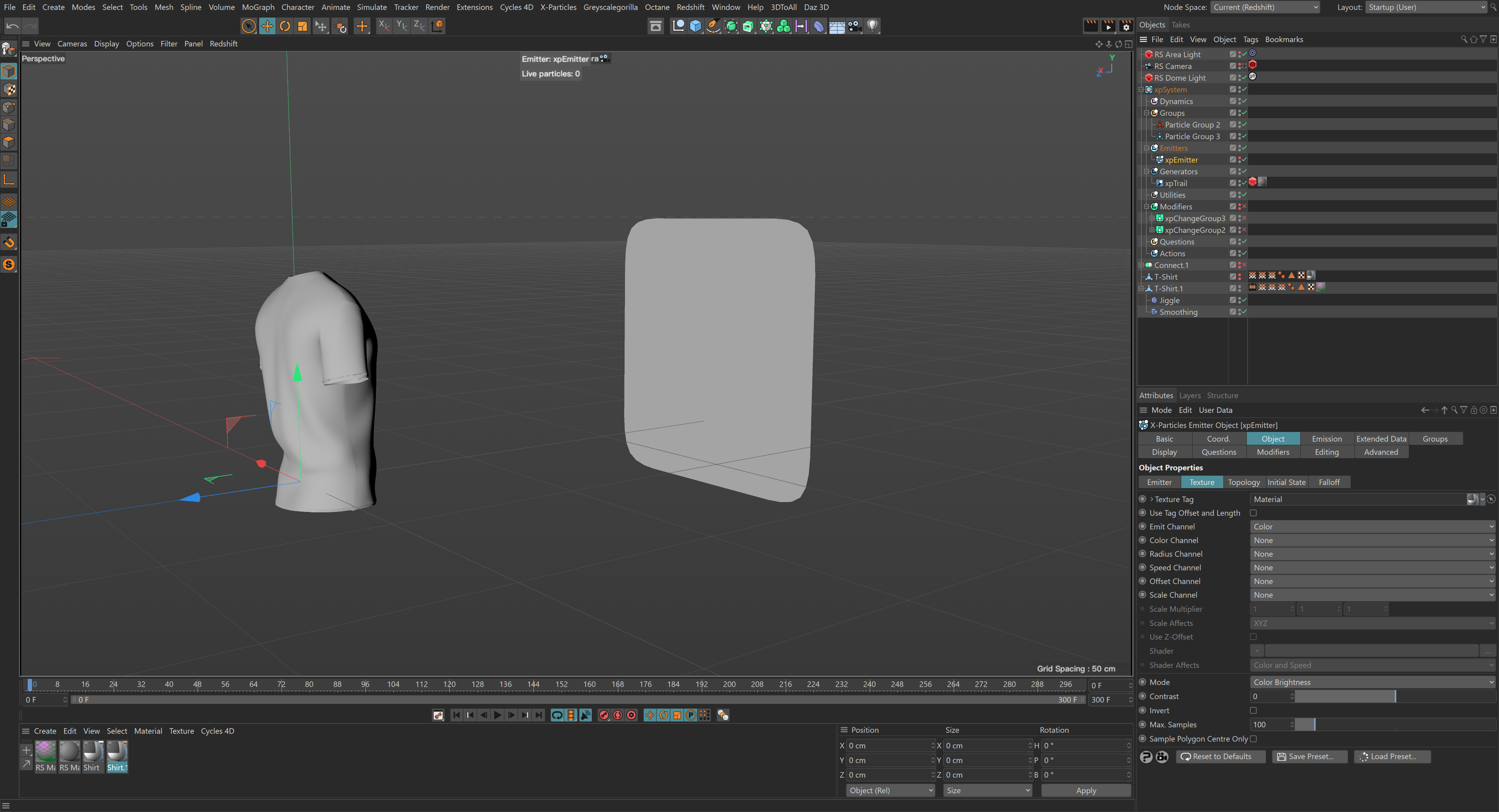
创建2个群组A、B,将粒子颜色设置为不同颜色好区分。其中A群组拖拽到发射器的群组中区,B群组作为要更改后群组目标。
添加更改群组修改器,将其中B群组拖拽进去作为要更改的目标群组。
在更改群组修改器中添加衰减和球形域,为球形域添加一个动画,从而实现更改衣服上粒子的颜色。平面的粒子颜色保持不变
添加Trail生成器,目的是连接两个不同的群组粒子,从而产生线条。
Trail 设置的参数如下
为了让线条产生后再消失,复制更改群组修改器和球形域,将球形域的动画向后偏移几帧,并将更改的目标群组改回原来的颜色群组A。这样第一个球形域过后不同群组的粒子会产生连线,而第二个球形域过后会消除连线。
为模型添加颤动效果,通过顶点贴图实现。
在模型上创建顶点贴图,将两个球形域添加进去后,模式改为相减,即可实现一部分区域顶点权重为100。
将顶点权重贴图放到颤动变形器的力下面,并调整下昌东的颤动的参数。
最后需要为模型添加透明的过度效果,利用顶点贴图实现。
在模型上创建顶点贴图3(可以自定义命名),使用域模式,删除冻结,将第二个球形域拖拽进去,并在此添加冻结(自动更新),即可实现球形域过后所有的权重为100。
(2)方法一:利用感染修改器实现编织效果
📢02_X-Particles 标签功能介绍
| xpCache 粒子缓存 | Cache 标签保存 X-Particles 对象的缓存数据。删除标记将删除该对象的缓存数据,如果您再次需要它,则必须重建缓存。 |
|---|---|
| xpCloth 布料 | 布料标签是用作布料的对象的主要控制器。如果对象没有 Cloth Deformer 作为子对象,则标签应直接附加到对象上。如果有变形器,则标记应位于该变形器上,而不是位于对象本身上。 |
| xpCollider 粒子碰撞 | 此标签构成 X-Particles 中使用的碰撞引擎的一部分。为了测试粒子和场景对象之间的碰撞,场景对象必须附加一个此标签的实例。 粒子可以与样条以及多边形对象碰撞。您不需要添加任何几何体,只需一个基本体或可编辑样条线本身就足够了。 |
| xpDynamics 粒子动力学 | 此标签为 X-Particles 添加了对象动力学功能。请注意,这不是基于多边形的系统,例如 Bullet(在 Cinema 4D 动态引擎中使用),而是基于粒子的系统。这意味着您可以使用其他 X-Particles 对象(例如粒子修改器和碰撞标签)来移动对象并实现碰撞。 |
| xpExplosiaFx Collider 爆炸碰撞标签 | 如果您希望烟火模拟与其他对象发生碰撞,则这些对象必须附加此标签。标准的 X-Particles Collier 标签将不起作用。 |
| xpExplosiaFX Source 爆炸源 | 必须将此标签添加到旨在用作 ExplosiaFX 求解器源的任何对象。它控制燃烧模型的初始参数。 |
| xpFreeze 粒子冻结 | 此标签可用于在特定帧完全停止 X-Particles,然后重新启动它。不要将它与Freeze 修饰符混淆,后者非常不同! 该标签将停止 X-Particles 所做的一切——粒子运动、轨迹生成、对象和精灵生成等。请注意,当系统冻结时,粒子年龄不会增加! |
| xpLight 粒子灯光 | 此标签使您可以在使用 X-Particles 材质渲染粒子时控制单个灯光。它必须应用于您希望控制的灯光。 |
| xpLink 链接 | 顾名思义,Object Link 标记的目的是允许您将另一个对象附加到由生成器生成的对象。 |
| xpNewtonGravity 牛顿重力 | 当在牛顿重力模式下使用时,此标签旨在与重力修改器一起使用。 要使用此标签,请将其添加到重力修改器中的任何或所有“吸引器”对象。如果选中此标签中的“使用”开关,则修改器将使用来自此吸引子的标签的“质量”值,而不是来自修改器本身的值。通过使用此标签,您可以使用具有不同质量值的吸引器对象。否则,所有吸引器对象将具有相同的质量。 如果选中相应的开关,除了质量之外,您还可以设置最小和最大力值。然后修改器将使用这些值,而不是来自修改器的值。 |
| xpPathData 路径数据 | 此标记与跟随路径修改器结合使用。有关如何使用标签的详细信息,请参阅跟随路径修改器页面。如果您需要为特定对象设置不同的设置,它使您可以为一个或多个路径对象设置不同的参数。常规使用“跟随路径”修改器时不需要该标签,仅当您需要为对象进行不同设置时才需要该标签。 |
| xpPin 固定 | 此标记使您能够在布料对象中固定顶点,以便它们固定到位并且不参与模拟。在 Cloth Tag 中有一个简单的 pin 设置,但是如果要将顶点固定到另一个对象,则必须使用此标记。 |
| xpTrailTip 拖尾尖部 | 标签专门设计用于做一件事:将粒子添加到由 Trail 对象生成的拖尾样条线的末端。请注意,它仅适用于 Trail 对象,而不适用于其他任何对象。 你为什么想做这个?小道的尖端不是总有一个粒子吗?嗯,有但是没有办法在尖端访问那个粒子,并且只能访问那个粒子 - 例如,如果你想将一个对象附加到轨迹的尖端,你需要使用尖端的粒子。此标签主要用于在使用 Tendril 修改器时与 Trail 对象一起使用。卷须实际上由一长串粒子组成,这些粒子不断被创造、移动和破坏。这使得在任何时候都无法知道卷须尖端是哪个粒子。 使用此标签,您可以在 Tendril 或标准(未连接)轨迹模式下将单独的粒子添加到轨迹尖端。它不会在任何其他模式下工作。然后您可以以任何您喜欢的方式使用该粒子。 |
| xpWetMap 湿润贴图 | 用于通过顶点贴图的权重生成适度贴图或者其他效果 |
(1)xpFreeze 粒子冻结
(2)xpLight 粒子灯光
该标签需要添加给灯光对象,控制灯光对粒子的影响(包括照明、阴影的密度、采样和分辨率)
注意:一定要给粒子赋予XP的材质。
(3)xpLink 粒子链接
即使在生成器中已有粒子替代,也能使用该标签添加新的生成器,Object Link 标记的目的是允许您将另一个对象附加到由生成器生成的对象。(在不改变偏移参数的情况下,链接的对象附着在生成器的替代对象上)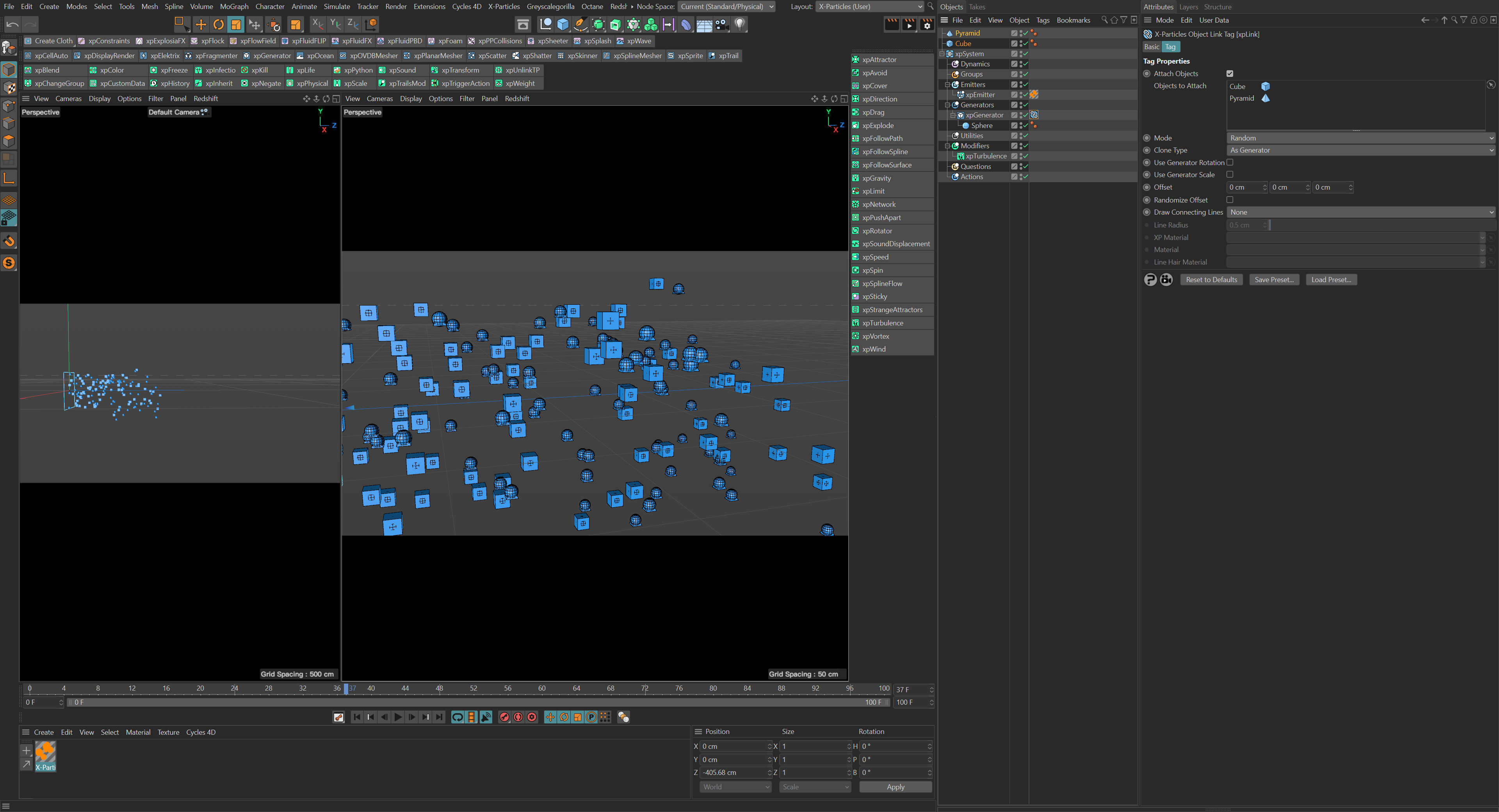
(4)xpPin 固定
此标记使您能够在布料对象中固定顶点,以便它们固定到位并且不参与模拟。在 Cloth Tag 中有一个简单的 pin 设置,但是如果要将顶点固定到另一个对象,则必须使用此标记。
类似于C4D中的布料绑定的功能。
要创建类似布料绑定的效果需要以下几步:
- 新建平面(作为布料)和圆柱(作为杆子),全部塌陷。
- 为平面创建布料(点击Create Cloth),注意让xpClothModifier一定要位于平面下面。
- 创建xpPin标签给到平面对象,将圆柱作为对象拖拽给PIN标签,;选择需要和圆柱绑定的顶点并存储选集给到PIN标签的PinMap
- 为圆柱添加碰撞标签,用于和布料碰撞。
- 继续添加其他修改器影响布料的效果
(5)xpTrailTip 拖尾尖部
将粒子添加到由 Trail 对象生成的拖尾样条线的末端。请注意,它仅适用于 Trail 对象,而不适用于其他任何对象。
- 在xp-QuickTools中添加Tendrils ,关闭xpSplineMesher,为Trail添加xpTrailTip标签。
- 点击添加发射器,选择该发射器,并将tendrils修改器拖入该发射器的修改器中改进行排除。
- 点击播放,即可让新的发射器粒子在Trail的末端生成。(修改粒子显示样式改为球体)
(6)xpWteMap 湿润贴图
通过粒子和对象的碰撞来产生顶点贴图,可以用于制作湿润等效果。
不过最新版的XP粒子有xpVertexMap这个功能,可以轻松的创建顶点贴图,因此xpWteMap不再经常使用。
- 创建一个球体,给到高的细分数并塌陷,在点模式下创建顶点贴图,权重为0.
- 为球体添加xpWteMap标签,将顶点贴图标签拖进去。
- 新建粒子,修改发射模式为shot,发射数量为100,速度给到变化值。
- 将粒子发射器拖拽到xpWteMap标签的源中。
- 为了让粒子为球体进行交互,添加一个xpFollowSurface,这样粒子就会沿着球体表面移动。
- 也可以添加一个xpTurbulence,给到球形衰减,控制粒子的方向和移动。
注意:使用潮湿贴图这个标签功能,需要模型有很高的面数,而不是通过提高Resolution来提高分辨率,否则会很卡。
另外保持Spread Dist数值不变,否则会很卡。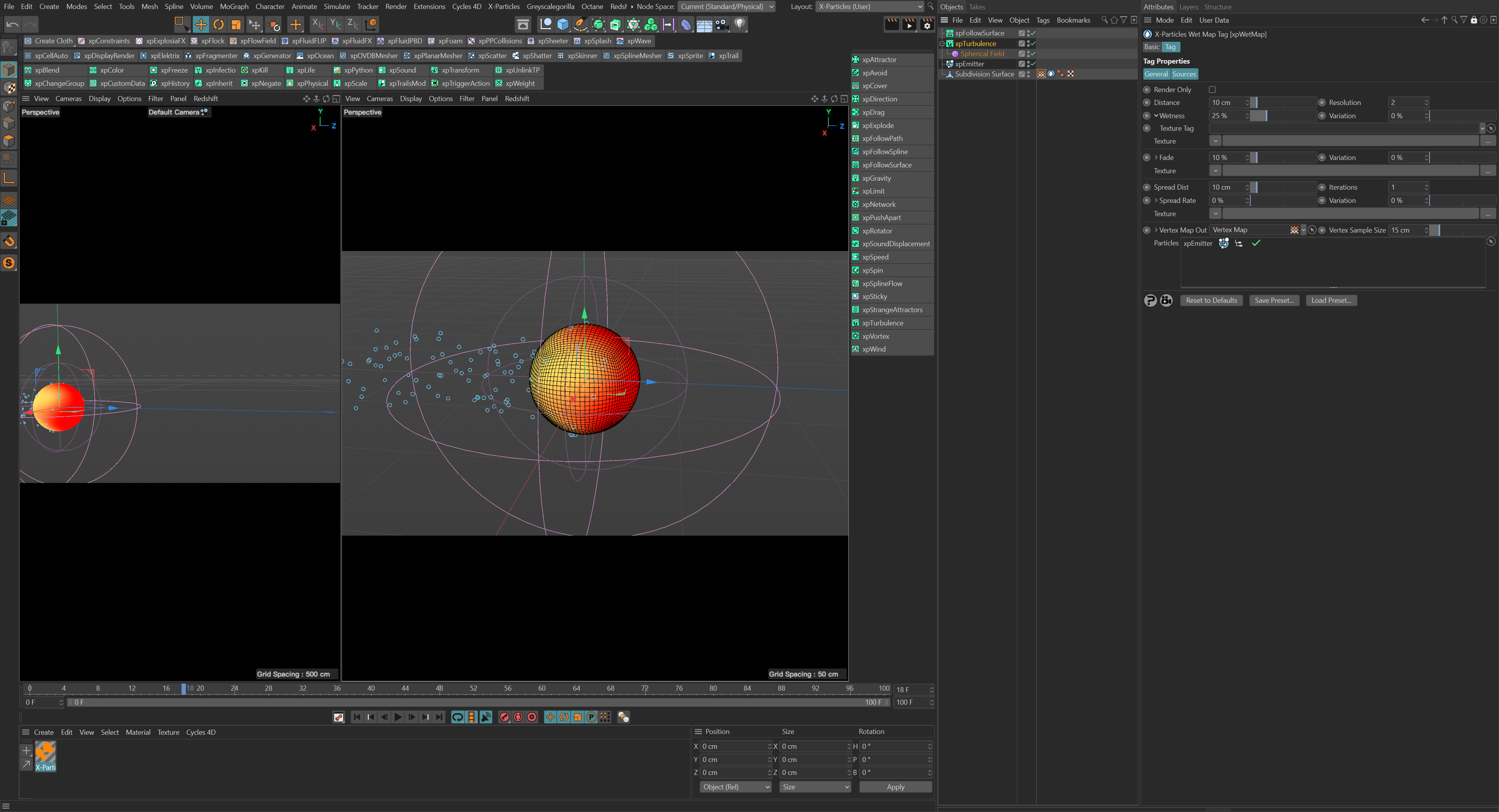
📢03_X-Particles 破碎功能xpShatter详解
📢04_X-Particles 爆炸xpExplosiaFX详解
(1)xpExplosiaFX相比于TFD的优劣势
优点:xp 爆炸能够使用xp修改器进行影响,这给与xp模拟烟火更大的灵活性
缺点:模拟速度比较慢,不支持GPU模拟
(2)xpExplosiaFX操作步骤
1、添加xpExplosiaFX.
2、添加发射源(可以使物体,也可以是粒子等),并添加源标签,添加Smoke、Heat、Fuel等,其中Fuel是必须要给的,因为没有燃料就没有温度和烟雾。
注意:使用粒子来模拟烟火需要在屋里数据中给到各个通道一定的值,同时为粒子发射器添加源标签,且标签中通道的值不能为0,否则没有效果产生。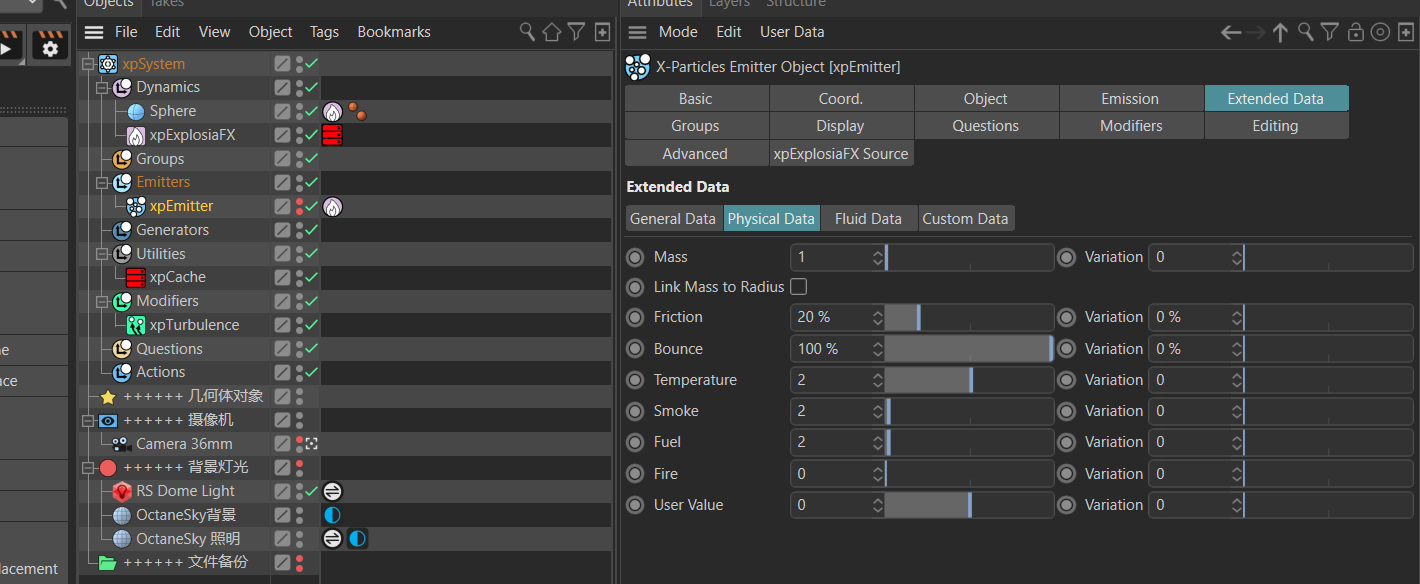
3、调节模拟的参数,让模拟效果达到最好;也可以添加修改器对烟火的模拟产生影响。
(3)xpExplosiaFX 参数详解
1、Solver解算器
Channel:这些复选框指示模拟中使用了哪些通道。默认是检查烟雾、热量和燃料。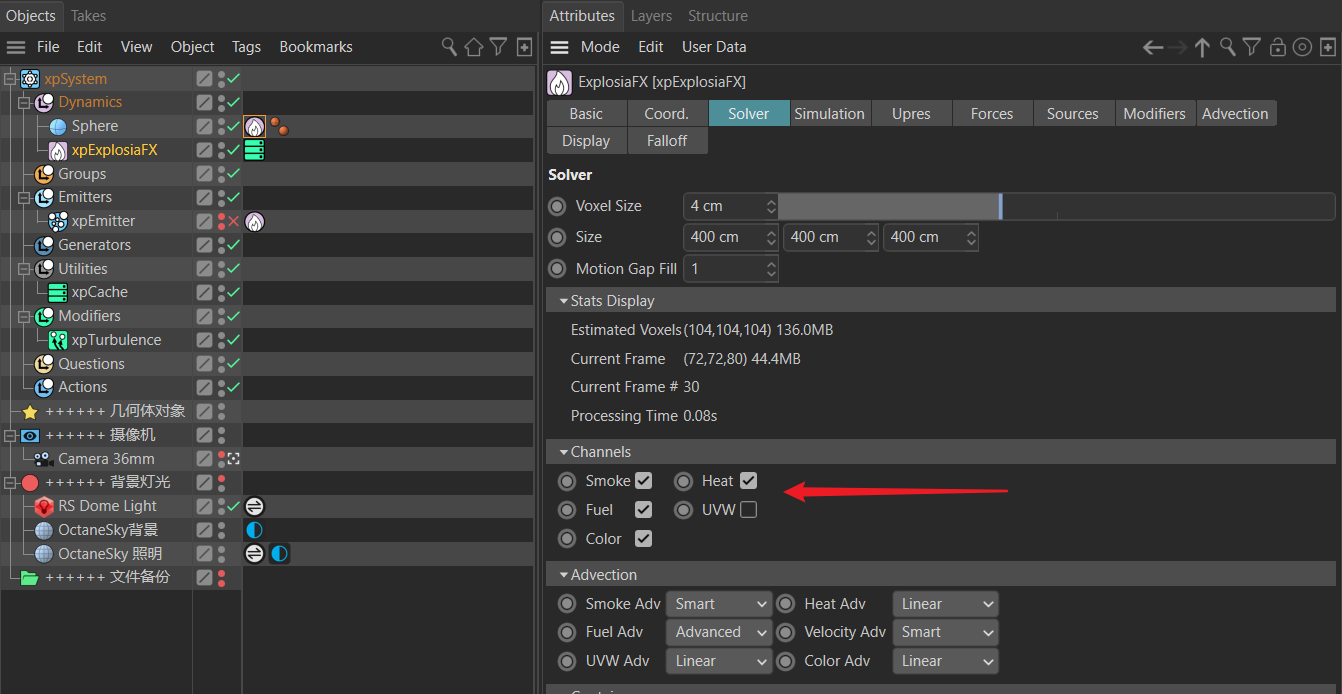
要使用Color通道,需要在发射源标签中指定颜色的来源(物体、着色器和自定义),然后在xpExplosiaFX的Display中更改显示为颜色即可。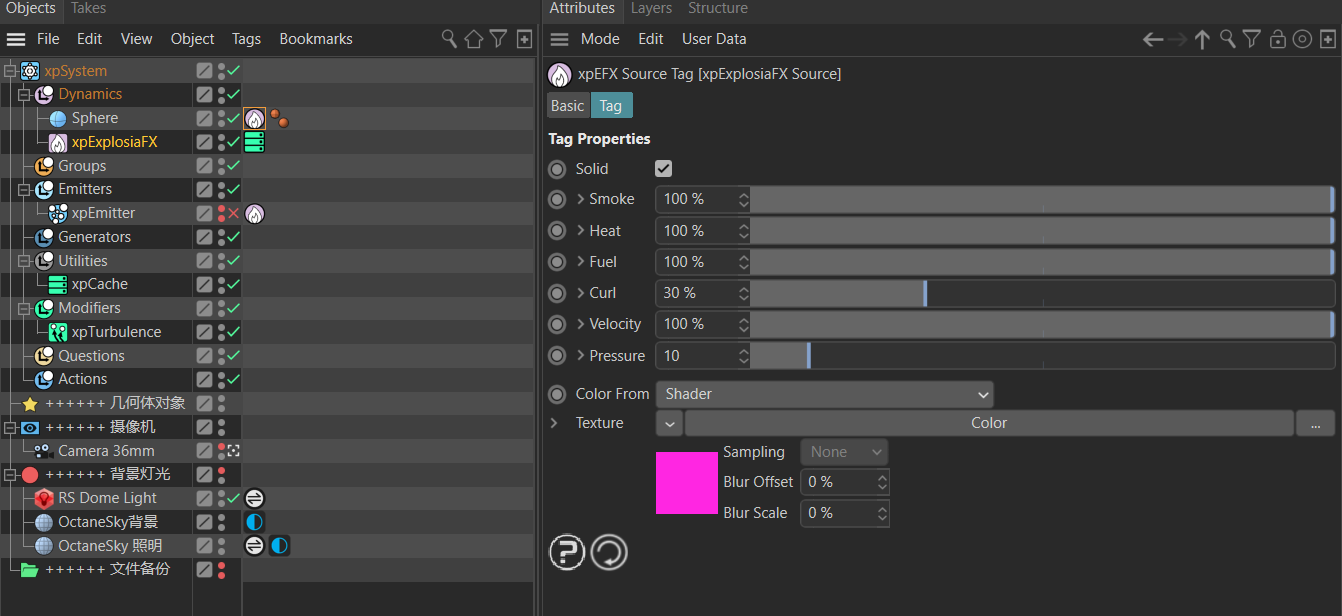
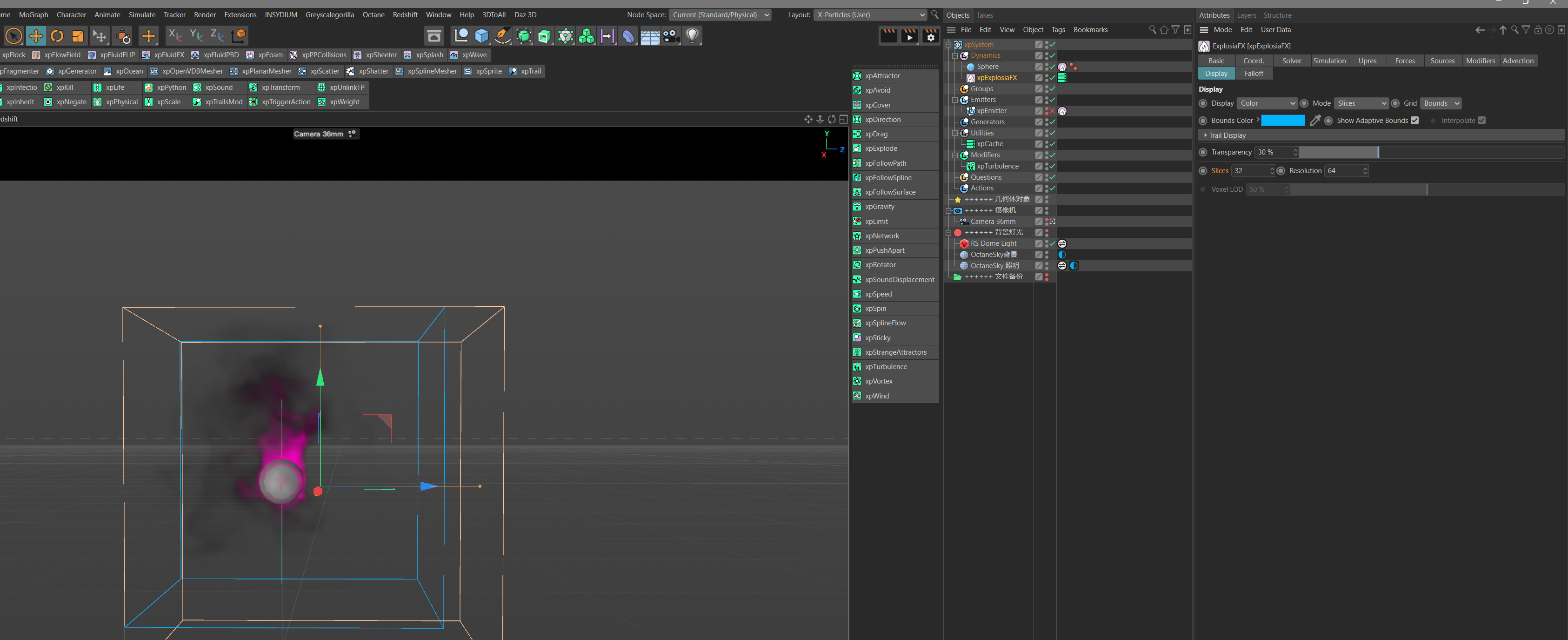
Advection:平流,平流是某种量(例如烟雾或速度)通过运动通过流体或气体传输的过程。ExplosiaFX 对六种不同的属性进行平流。每个都有一个下拉菜单,提供算法选择。默认即可。
Adaptive Bounds:自适应边界。在求解模拟时,我们可以简单地求解边界内的每个体素。但这将是缓慢且低效的。相反,我们可以只解决发生某些事情的那些体素,随着模拟的进行调整要解决的体积。这就是自适应边界的作用。通常,除非您需要每次迭代都求解整个求解器体积,否则您应该启用此选项。这样做会比使用自适应边界慢得多。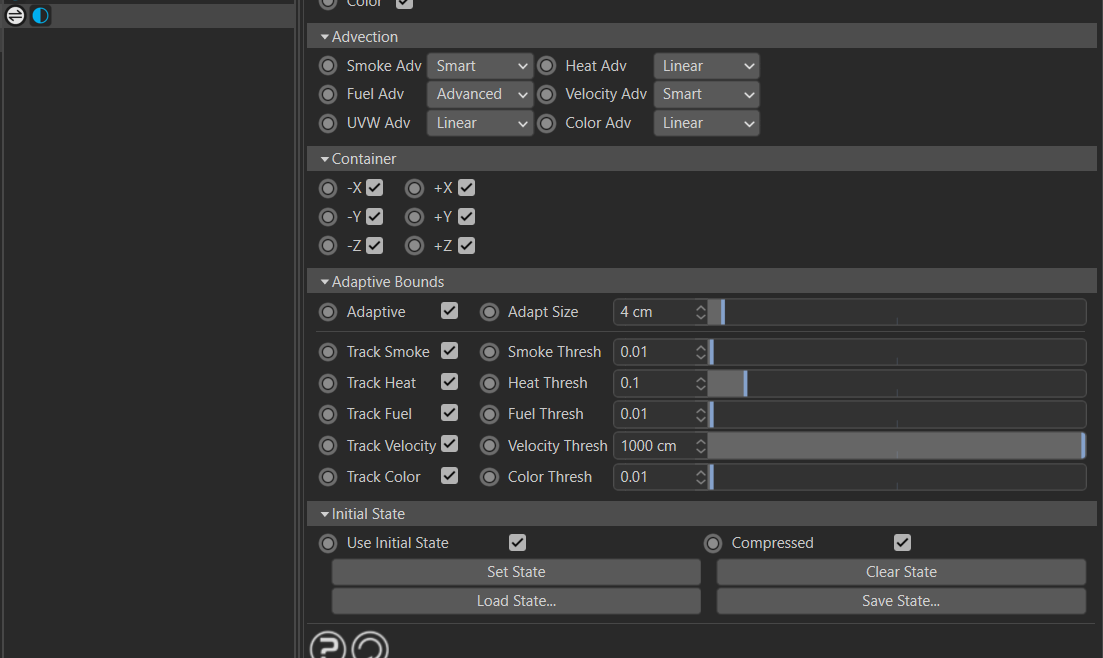
跟踪烟雾/热量/燃料/速度/颜色:要调整边界,求解器必须跟踪某些参数,例如烟雾或燃料。通过这些开关,您可以选择求解器将跟踪哪些参数。
烟雾阈值、热阈值、燃料阈值、速度阈值、颜色阈值:这些是在边界发生变化之前必须存在于体素中的跟踪参数的最小值。如果从未超过这些值,则边界永远不会改变。
例如,如果您仅跟踪热量,则任何体素中的热量值都必须达到热量阈值水平才能触发自适应边界。如果 ExplosiaFX Source 标签的 Heat 值设置为 100%,并且您将求解器中的阈值设置为 1.1(即 110%),则不会发生任何事情,因为永远不会超过阈值。但如果您将标签的热量值设置为 120%,模拟将再次运行。
2、Simulation 模拟
| sim Scale 模拟缩放 | 更改此值会改变模拟的分辨率,因此减少此值会导致更大和更快的模拟(在求解器的范围内),但分辨率较低。较高的值会导致较小的模拟但更详细的模拟。 |
|---|---|
| Sim Speed模拟速度 | 这是模拟进行的速度,因此该值越高,运行速度越快。但是,如果您将其设置得太高,您可能会看到生涩的动画,因为外观似乎从一帧跳到下一帧。 |
| Buoyancy 浮力 | 调整重力和各个通道的浮力,合力来影响烟火的上升和下降。调整Vorticity和Turbulence控制湍流和涡旋的影响。 |
| Burning 燃烧 | 默认即可 |
| Substeps 子帧 | 在此对象中,“CFL”值是体素大小的百分比。如果模拟看起来不稳定(例如过于活跃或您看到模拟爆炸),请尝试减小此值和/或增加“Min Substeps”或“Max Substeps”值。然而,这两种措施都需要更长的时间来解决。 |
| Diffusion 扩散 | 当热扩散值提高时,外观更平滑,细节程度降低,因此热量分布更均匀。 |
| Dissipation 消散 | 当数值越大,烟雾消散的速度越快。 |
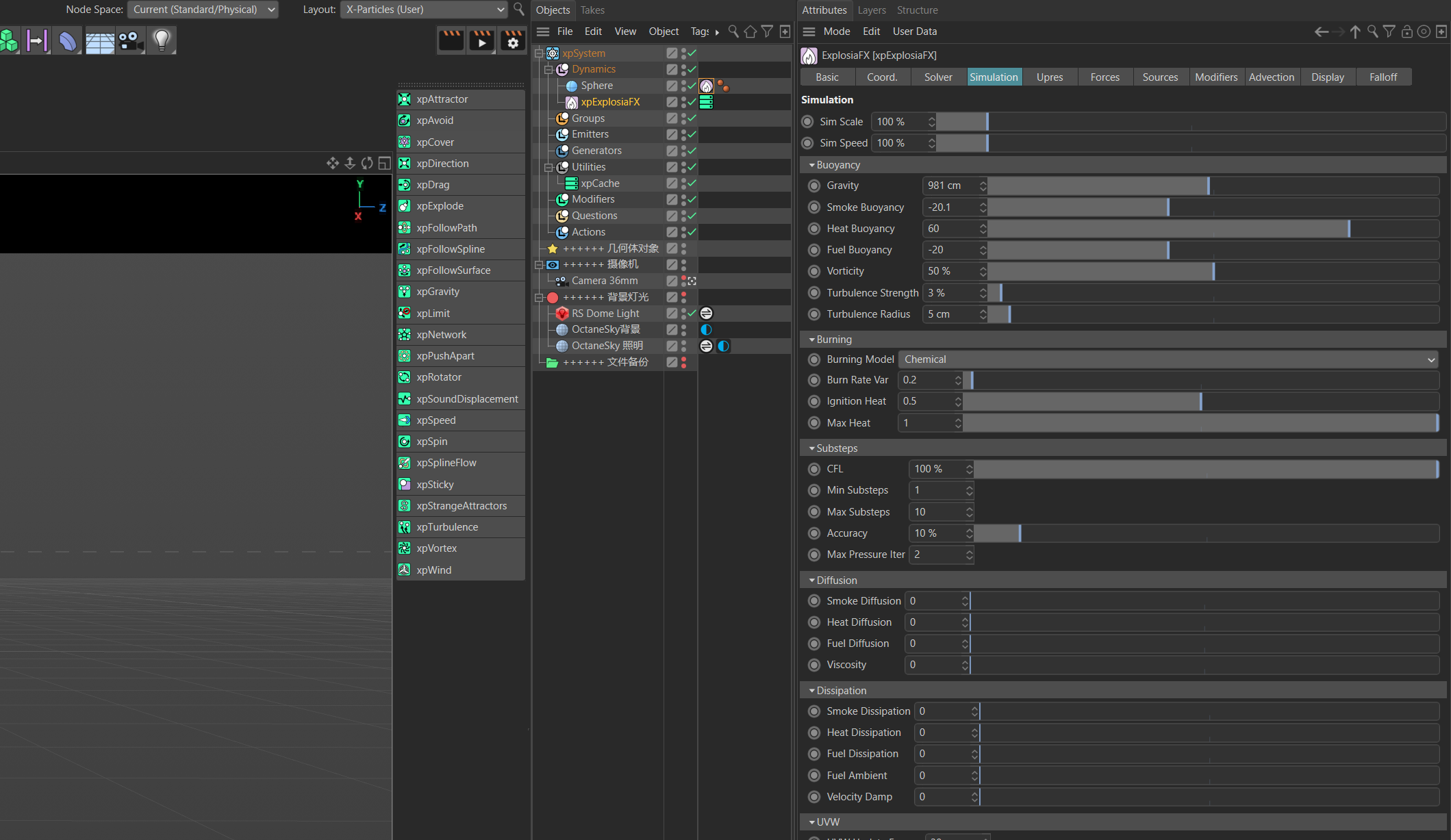
3、Forces力场 \ Modifies修改器 \ Advection平流
Forces :开启风力,添加风力对象,让风力影响烟火的方向
Modifies:修改器,可以添加xp修改器来影响烟火,比如湍流等,不过需要将修改器添加进来才能生效哦。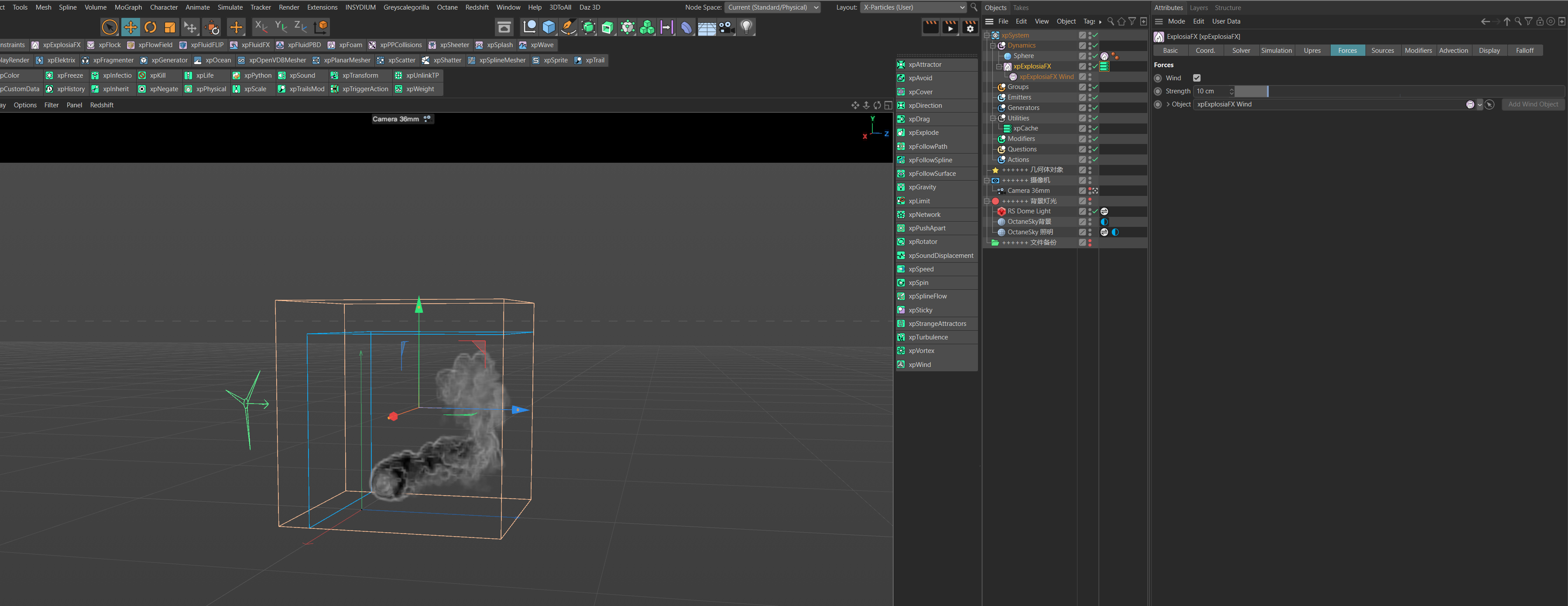
Advection:平流,该选项可以让烟火的模拟影响粒子的走向。需要将Velocity设置为100%即可,其他通道不需要设置。也可以设置颜色,让烟火的颜色影响粒子的颜色。
📢05_布料动力学
1、使用动力学标签创建布料效果
- 添加动力学标签,将刚性数值改为0,开启Structure Constrain即可
- 添加xpConstrain或者添加xpPushPart修改器开启粒子碰撞,也可以添加力其他场效果器影响布料的形态
- 增加XP模拟的子帧步幅,提高模拟的精确度
2、使用动力学标签创建布料效果
- 使用Create Cloth即可为对象创建布料效果,该功能会直接添加重力、约束和xpClothModifier(注意:当对象为参数化对象时,使用Create Cloth会为对象添加xpClothDeformer并添加xpCloth标签;当对象为可编辑时,使用Create Cloth会直接为对象添加xpCloth标签)
- 增加xp模拟的精度以便更好的模拟
- 调节xpCloth标签中的参数影响模拟的效果。
3、使用粒子发射器+约束创建布料效果
- 使用粒子发射器以对象的模式进行发射,勾选One Particle Per Source Element,将发射模式改为shot,发射时间Wie1帧,发射速度改为0
- 添加xpDeformer效果器作为平面的子集,把粒子发射器丢进去,即可让粒子影响平面对象
- 添加重力修改器让粒子下落
- 添加Constrain,开启出生时约束和碰撞,并添加xpPushPart修改器(使用粒子半径)开启粒子碰撞
- 增加xp模拟的精度,让模拟的更加准确点